win7系统如何清理c盘空间 系统清理c盘空间操作方法介绍
来源:www.laobaicai.net 发布时间:2021-09-22 08:15
我们在安装win7系统的时候,一般情况系统都是安装在c盘当中的,所以如果c盘的空间太小,就会影响到系统的运行速度,这个时候,我们就需要c盘腾出足够空间,以确保系统能够正常运行,那么win7系统如何清理c盘空间呢?今天老白菜u盘启动盘为大家分享系统清理c盘空间的操作方法。
电脑c盘清理方法:
1、打开我的电脑——右击C盘——属性——磁盘清理。如图所示:
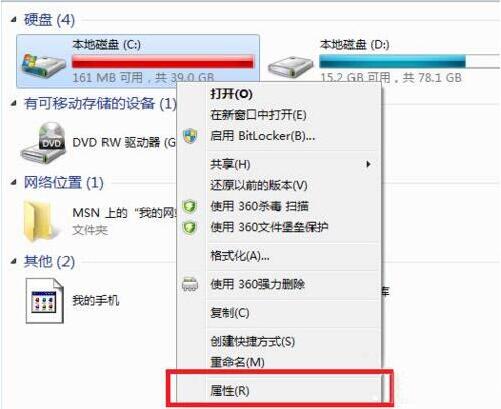
2、待磁盘清理完成,勾选全部清理内容,点击“确定”。如图所示:
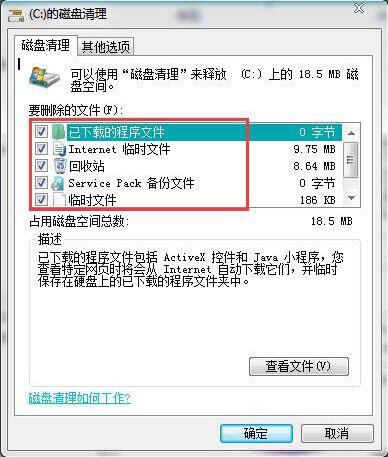
win7系统清理c盘空间的操作方法就为小伙伴们详细分享到这里了,如果用户们不知道如何清理c盘空间,可以根据上述方法步骤进行操作哦,希望本篇教程能够帮到大家,更多精彩教程请关注老白菜官方网站。
推荐阅读
"win10系统亮度调节无效解决方法介绍"
- win10系统没有亮度调节解决方法介绍 2022-08-07
- win10系统关闭windows安全警报操作方法介绍 2022-08-06
- win10系统无法取消屏保解决方法介绍 2022-08-05
- win10系统创建家庭组操作方法介绍 2022-08-03
win10系统音频服务未响应解决方法介绍
- win10系统卸载语言包操作方法介绍 2022-08-01
- win10怎么还原系统 2022-07-31
- win10系统蓝屏代码0x00000001解决方法介绍 2022-07-31
- win10系统安装蓝牙驱动操作方法介绍 2022-07-29
老白菜下载
更多-
 老白菜怎样一键制作u盘启动盘
老白菜怎样一键制作u盘启动盘软件大小:358 MB
-
 老白菜超级u盘启动制作工具UEFI版7.3下载
老白菜超级u盘启动制作工具UEFI版7.3下载软件大小:490 MB
-
 老白菜一键u盘装ghost XP系统详细图文教程
老白菜一键u盘装ghost XP系统详细图文教程软件大小:358 MB
-
 老白菜装机工具在线安装工具下载
老白菜装机工具在线安装工具下载软件大小:3.03 MB










